購入した電子書籍を、まるで「本棚」に並んでいるかのように表示できる機能がある、世界最大級の電子書店ebookjapan(イーブックジャパン)。
- コミックの品揃えが業界トップクラス!
- 背表紙で管理できるから、読みたい本をすぐに見つけることができる
- アプリにダウンロードしておけばオフライン(通信料が無料)で読める
というのは、本好きには嬉しい機能ですよね♪
ただ、私も最近イーブックジャパンで電子漫画を買ったのですが、ブラウザ版とアプリ版とでは背表紙(本棚)表示にする設定方法が違うので、ちょっと困惑しちゃいました。
そこでこの記事では、
- ebookjapanの本棚(背表紙)表示にする設定方法(ブラウザ版とアプリ版)
- 本棚から特定の本を削除する方法
- 本が全巻表示されないときの設定方法
を、できるだけ分かりやすくするため画像を多めに解説します。
本棚(背表紙)表示にする設定方法
ブラウザ版
まずはebookjapanのブラウザで本棚(背表紙)表示にする設定方法から。
①ebookjapanのトップページの右上にある本棚マークをタップします。

②”購入した本”のページから「…」→「表示切替」→「背表紙」の順にタップする。
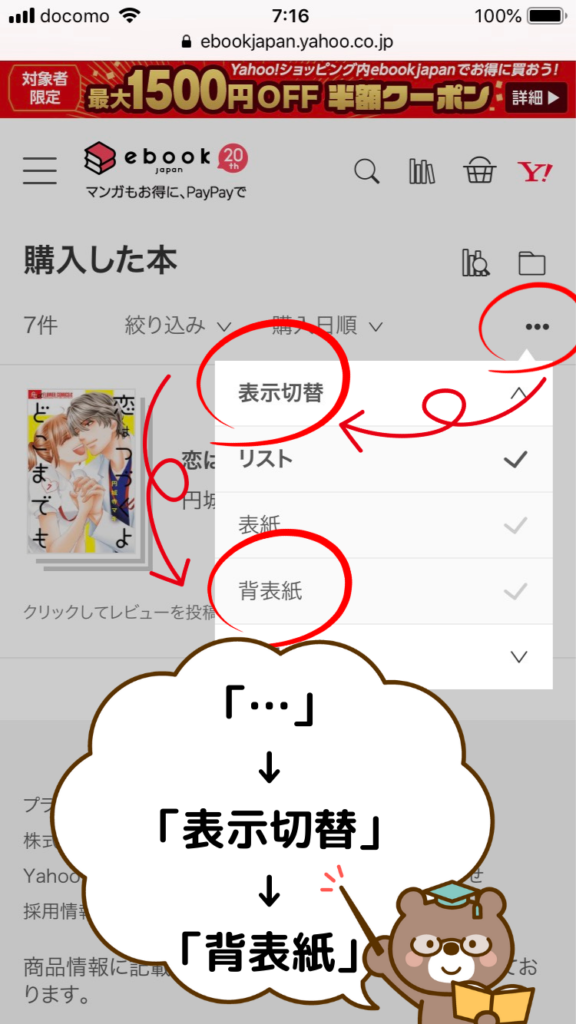
③これでブラウザ版の本棚(背表紙)設定は完了です。

アプリ版
ここからはアプリで本棚(背表紙)表示をする設定を紹介します。
①ebookjapanアプリの一番したにある本棚マークをタップ。
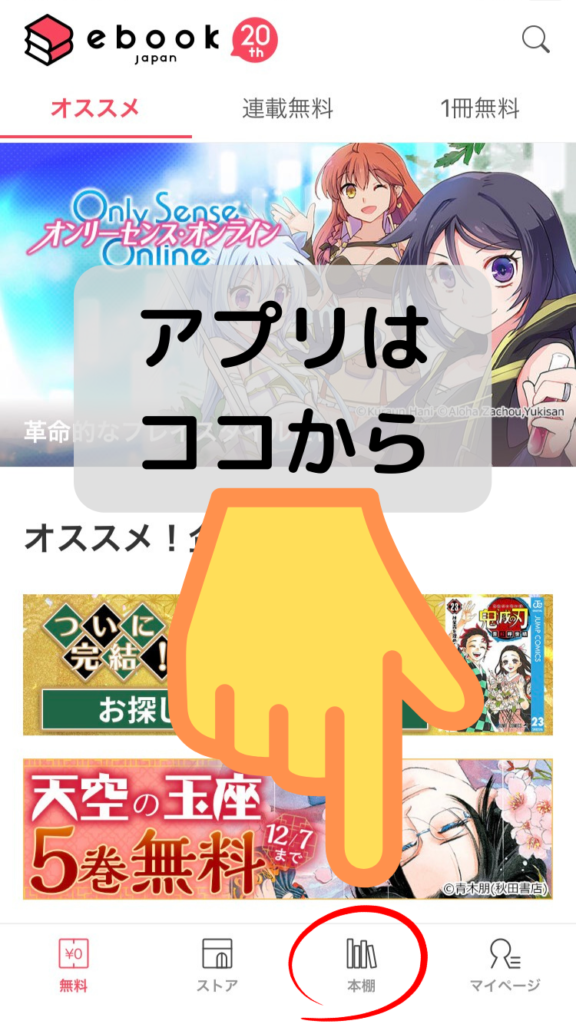
②下の図のマークが「||||」のマークになるまで1~2回タップする。
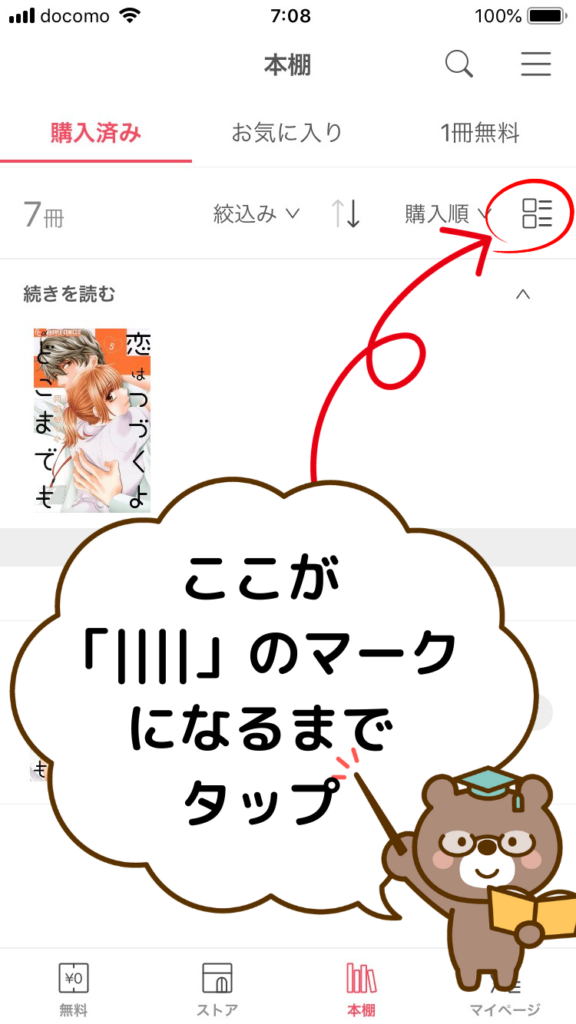
③これでアプリ版の本棚(背表紙)設定は完了です!
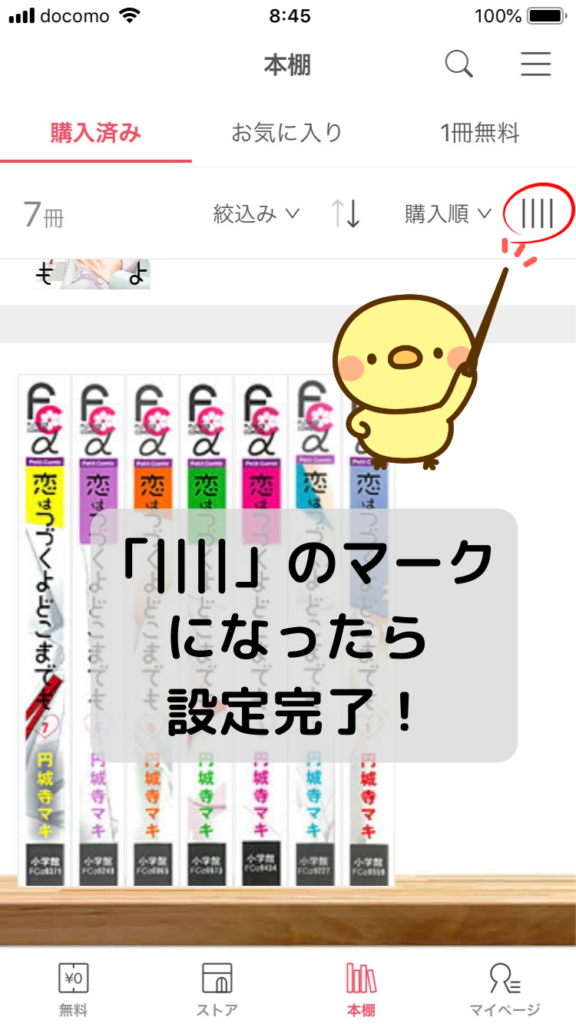
シリーズ本が全巻表示されないときは?
ebookjapanのアプリ版で本棚(背表紙)表示にしたとき、全巻が表示されない場合があります。
実際に私もアプリで背表紙表示を設定したとき、全巻購入した本が表示されなくてめっちゃ焦ったんですけど、ちゃんと設定すれば表示されますので安心してくださいね!
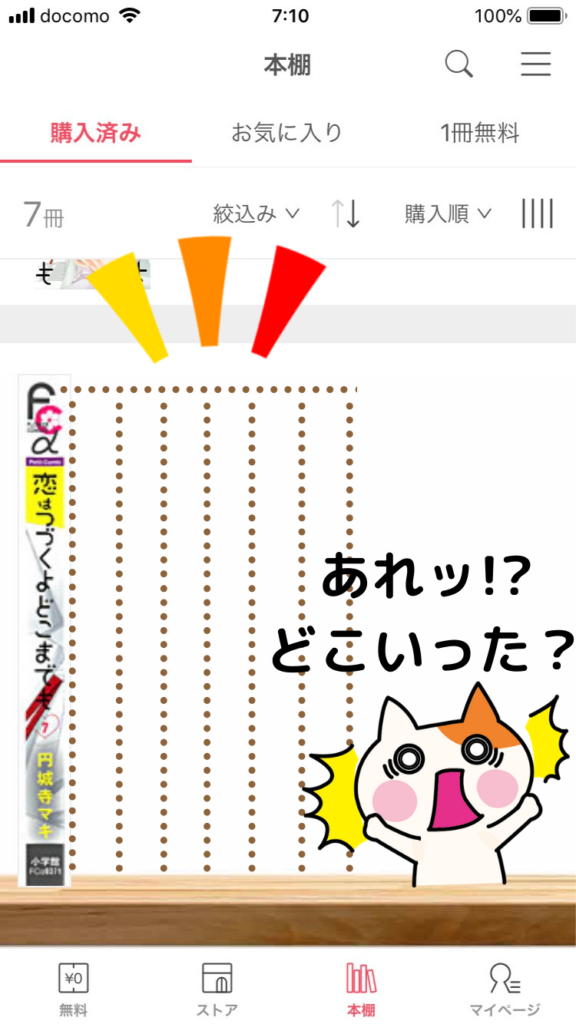
①アプリの右下にある「マイページ」をタップ。

②マイページのなかにある「設定」をタップ。

③「シリーズでまとめて表示」をタップしてOFFにすれば完了!
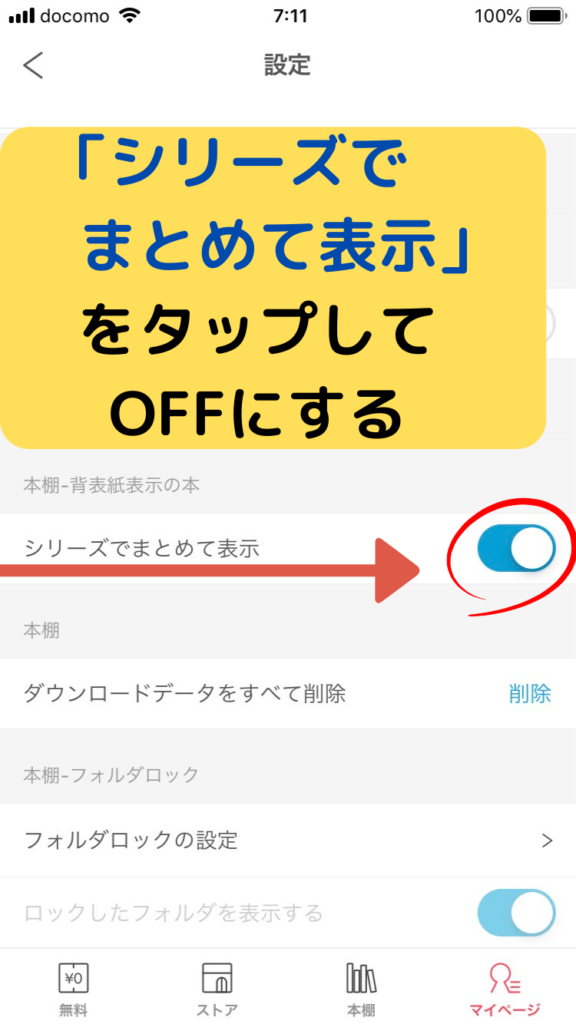
これでちゃんと全巻表示されるようになりますよ!
本棚から特定の本を削除する方法
だんだん本が増えてくると、「これもう読まないから本棚から削除したいな~」ということもあるかと思います。
そこでここからは、特定の本を本棚から削除する方法についてご紹介します。
ブラウザ版
①ebookjapanのトップページの右上にある本棚マークをタップする。
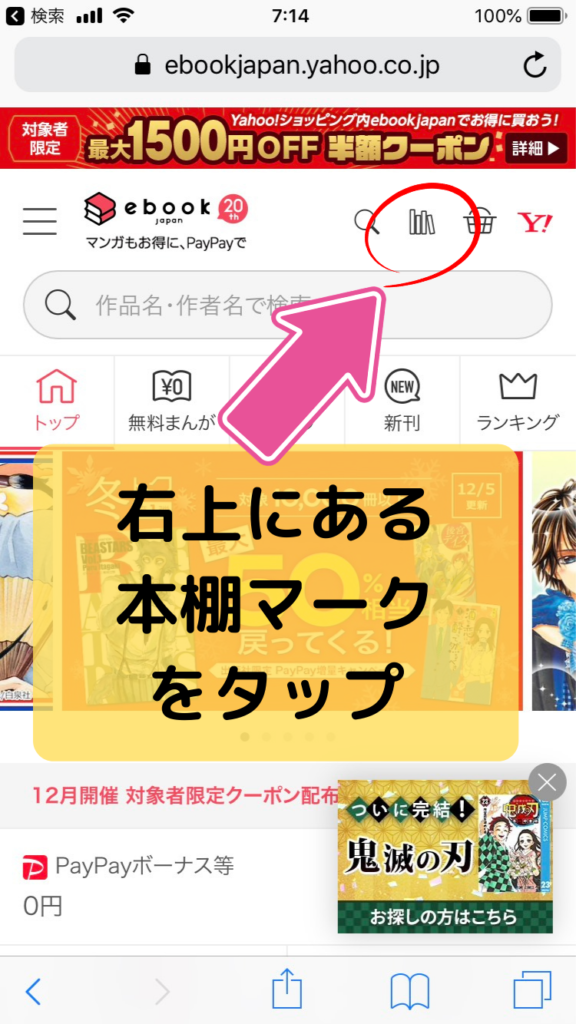
②「…」→「整理」→「書籍削除」の順にタップする。

③削除したい本をチェックして、下にある「削除ボタン」をタップすれば完了!
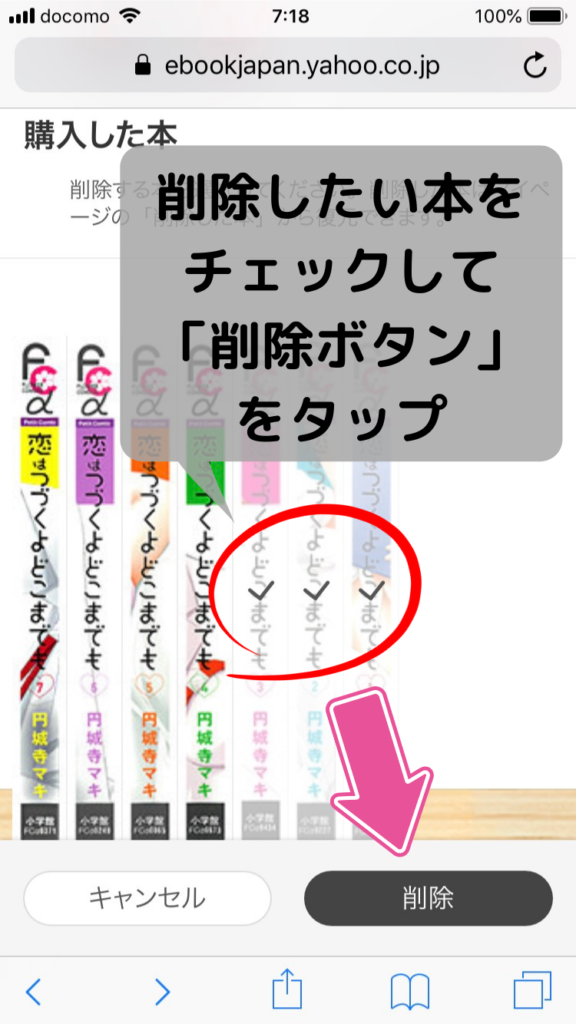
※削除した本を本棚に戻したいときは、トップページの左上にある「三」のマークをタップして、自分のアカウントをタップするとマイページにいきます。
マイページの下の方にある「削除した本」をタップし、本棚に戻したい本をチェックすれば完了です。
アプリ版
①本棚の右上にある「三」のマークをタップし、「本棚から削除」をタップする。
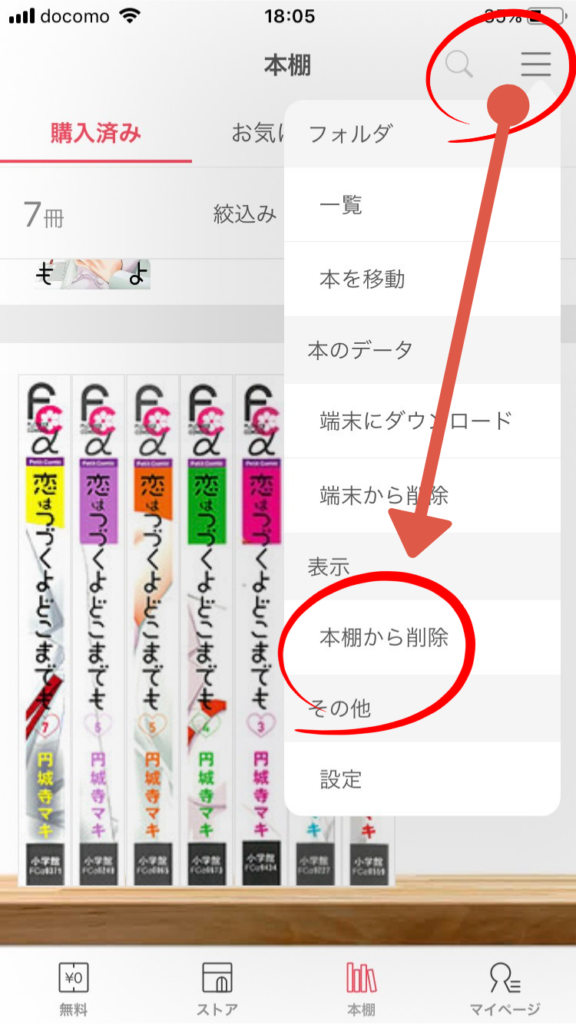
②削除したい本をチェックしたら、下の削除ボタンをタップすれば完了!
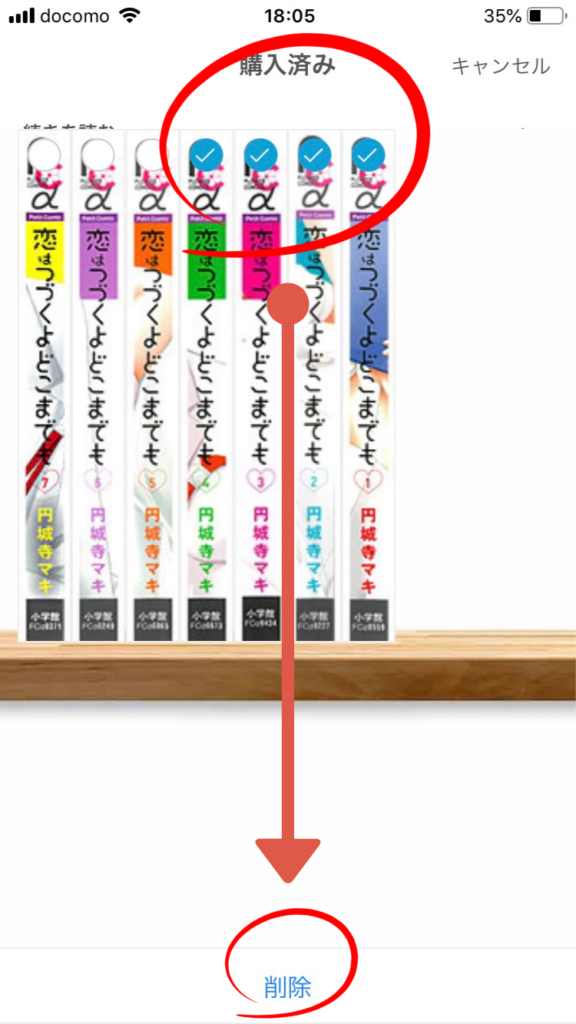
※ここで削除した本は、マイページにある「削除した本」から本棚に戻すことができます。
まとめ
イーブックジャパンの電子漫画は、ブラウザ版とアプリ版とでは背表紙(本棚)表示にする設定方法が違うので、少し分かりにくいかもしれませんが、一度設定してしまえば大丈夫!
私も今までいろんな電子書籍を利用してきましたが、いまのところebookjapanが一番使い勝手がいいし、お手軽なので本棚に好きな漫画をコレクションしていきたいと思います♪
▼公式サイトはこちら▼
【電子書籍/コミックの品揃え世界最大級】eBookJapan(イーブックジャパン)
▼アプリ版はこちら▼
※割引クーポンなどを利用するときは、アプリから購入の分には適用されませんのでご注意ください。



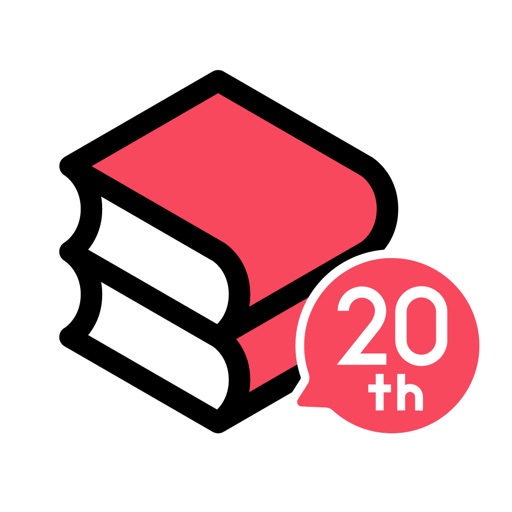


コメント